打开文件夹时,经常会遇到无法预览图片,只能看到图标的情况,所以看不到图片的具体内容,找图片也很麻烦。那么如何让图片显示预览呢?我们以win7至尊版为例,给大家讲一下具体操作。
操作步骤:
1.首先,右键单击win7系统桌面上的计算机图标,然后选择“属性”;
: 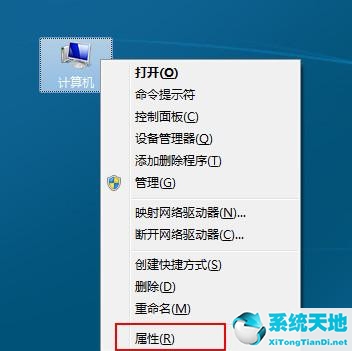 2.在弹出的计算机属性面板中,单击“高级系统设置”;
2.在弹出的计算机属性面板中,单击“高级系统设置”;
: 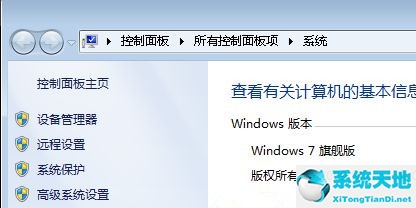 3.在弹出的系统属性面板中,切换到“高级”选项卡,然后单击性能的“设置”按钮;
3.在弹出的系统属性面板中,切换到“高级”选项卡,然后单击性能的“设置”按钮;
: 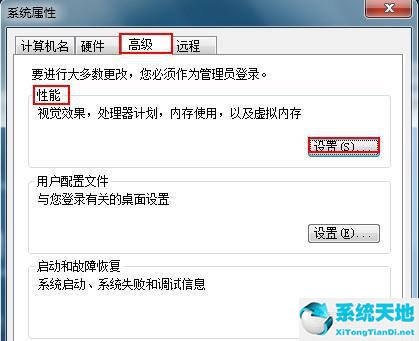 4.然后,在弹出的性能选项界面中,找到并选中“显示缩略图而不是图标”选项,然后单击“应用-确定”。
4.然后,在弹出的性能选项界面中,找到并选中“显示缩略图而不是图标”选项,然后单击“应用-确定”。
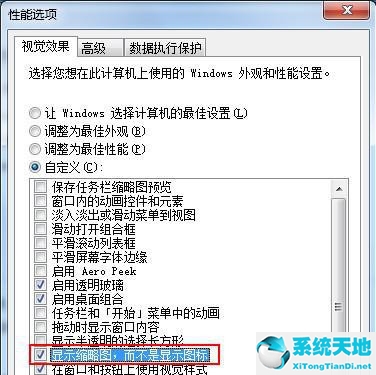 经过以上操作,你会发现原来只显示图标的图片现在可以显示预览了,是不是很简单?
经过以上操作,你会发现原来只显示图标的图片现在可以显示预览了,是不是很简单?






